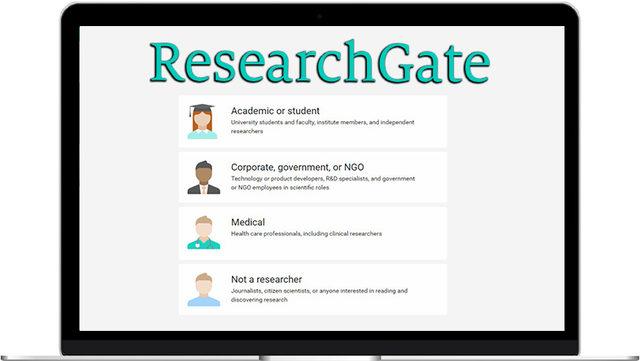ABD merkezli teknoloji devi Microsoft, büyük bir hızla yaklaşmakta olan yeni işletim sistemi Windows 11'e ilişkin çok önemli karar aldı. Şirket, Windows 11 için hazırladığı ilk ISO imaj dosyasını resmen yayınladı. Microsoft'un attığı bu adım, yeni işletim sisteminin artık temiz kurulumla da yüklenebileceği anlamına geliyor.
Microsoft, Windows 11'i Insider programı için kullanıma zaten sundu. Hatta bu kullanıcılar için güncellemeler de yayınlamaya başlandı. Ancak Windows Insider programına dahil olan kullanıcılar, Windows 11'i temiz kurulum ile yükleyemiyor, bunun yerine Windows 10'u güncellemek ve yeni işletim sistemine geçiş yapmak durumunda kalıyorlardı. İşte bu durum, alınan son karar ile değişmiş oldu.
Yayınlanan ISO imajı, Windows 11'in kararlı sürümünü içermiyor
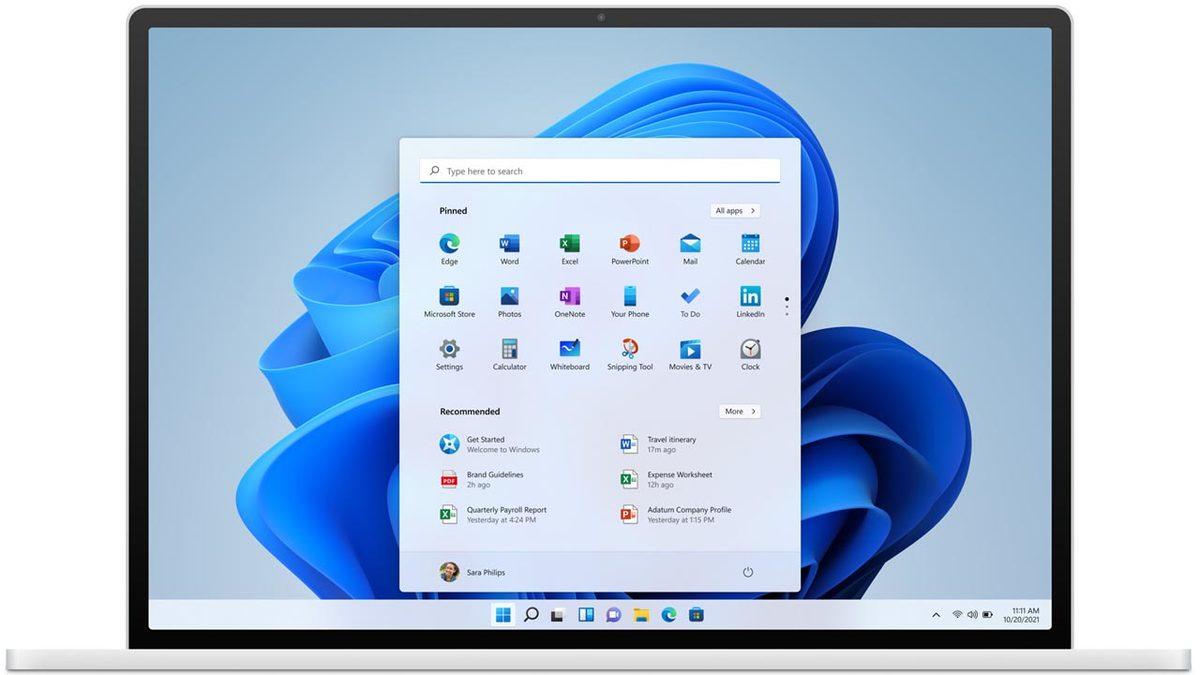
Microsoft'un Windows 11 için hazırladığı ISO imaj dosyası, işletim sisteminin mevcut durumuna önemli yenilikler getirmiyor. Kullanıcılar, bu ISO dosyası ile yalnızca Windows Insider'da kullanıma sunulan Windows 11 özelliklerini kullanabilecek. Yani Microsoft'un ISO imaj dosyası kararlı sürüm değil. Microsoft, işletim sisteminin kararlı sürümünün ne zaman çıkacağına ilişkin resmi bir tarih vermedi.
Windows 11 ISO dosyası nasıl indirilir?
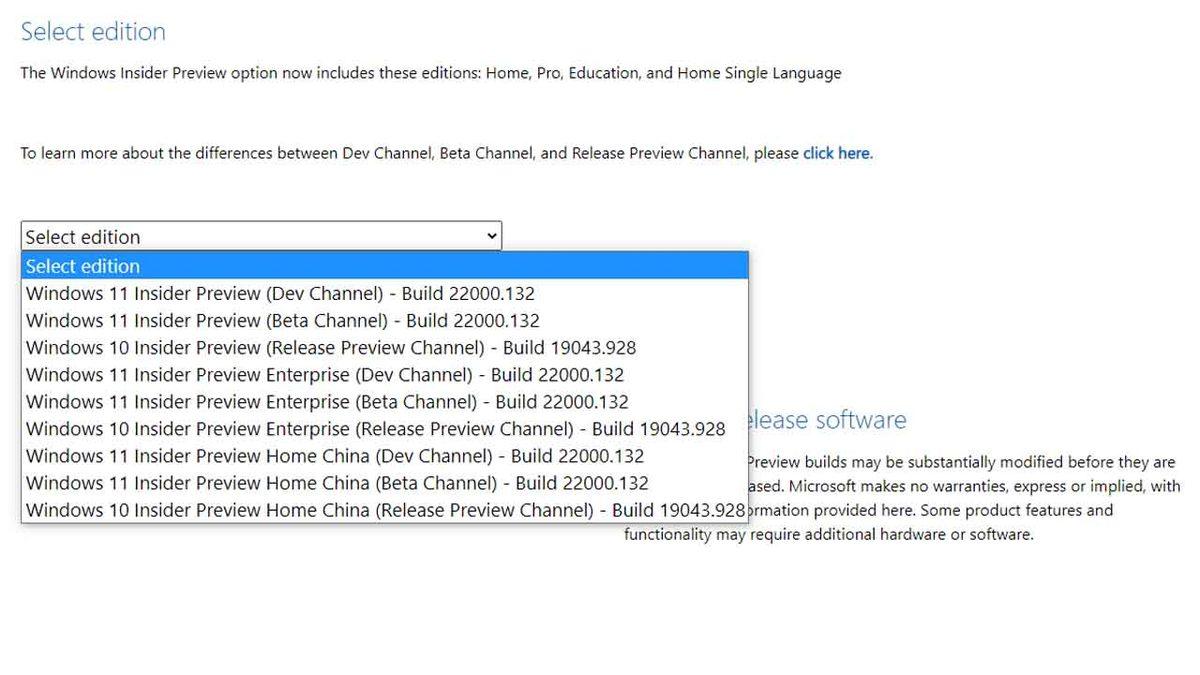
- Adım #1: Burada bulunan bağlantıyı kullanarak Windows 11 için ISO imaj dosyalarının bulunduğu Insider sayfasına ulaşın.
- Adım #2: Windows Insider için Microsoft hesabınızı kullanarak oturum açın.
- Adım #3: Sayfanın alt kısımlarında "Select Edition" başlığını göreceksiniz. Bu başlığa tıklayın.
- Adım #4: Windows 11'in geliştirici, beta ya da önizleme sürümlerinden birini seçin ve indirme işlemini tamamlayın.
- Adım #5: İndirme işleminden sonra tıpkı sıfırdan Windows 10 kurulumu yapıyormuş gibi yükleme yapın.
Eğer sizler de Windows 11'i temiz kurulum yaparak yüklemek isterseniz, Windows Insider programına katıldıktan sonra şu aşamaları kullanabilirsiniz;










 Paylaş
Paylaş





 1
1

![Microsoft, Paint’in Windows 11 Sürümünü Duyurdu: İşte Yeni Tasarım ve Karanlık Mod [Video]](https://imgrosetta.webtekno.com/file/452156/640xauto.jpg)